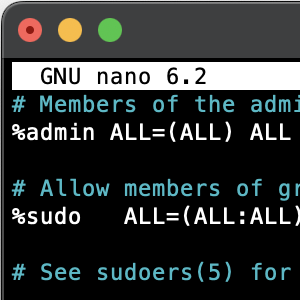
Ubuntu Serverに新しく追加したユーザーに、rootの特権でコマンドを実行するsudoコマンドの権限を与えるための設定手順です。
新しく追加したユーザーでsudoを使えるようにするには、sudoの許可が与えられているグループに所属させる方法と、/etc/sudoers.dディレクトリの下に設定ファイルを作成する方法があります。
新しいユーザーの追加
Ubuntu ServerにSSH接続して、adduserコマンドで新しいユーザーを追加します。
sudo adduser 【新しいユーザー名】パスワードを2回入力して、あとはEnterキーを押すか必要な情報を入力していきます。
新しいグループ `・・・' (・・・) を追加しています...
新しいユーザー `・・・' (・・・) をグループ `testuser' に追加しています...
ホームディレクトリ `/home/・・・' を作成しています...
`/etc/skel' からファイルをコピーしています...
新しい パスワード: 【パスワードを入力する】
新しい パスワードを再入力してください: 【もう一度パスワードを入力する】
passwd: パスワードは正しく更新されました
・・・ のユーザ情報を変更中
新しい値を入力してください。標準設定値を使うならリターンを押してください
フルネーム []:
部屋番号 []:
職場電話番号 []:
自宅電話番号 []:
その他 []:
以上で正しいですか? [Y/n] いったんSSHを切断して、新しいユーザー名でSSH接続してもよいですが、
ssh 【新しいユーザー名】@【UbuntuのIPアドレス】現在ログイン中のユーザーから新しいユーザーでログインすることもできます。
su - 【新しいユーザー名】「-」ですが、これは「–login」オプションと同じ意味があります。「–login」オプションはSSHでログインしたときと同等の環境でシェルを起動します。
例えば、「-」なしの場合、元のシェルの環境変数は引き継がれますが、「-」ありの場合、元のシェルの環境変数はクリアされます。また、カレントディレクトリも新しいユーザーのホームディレクトリに切り替わります。
~$ export A="Hello world"
~$ echo $A
Hello world
~$ su 【新しいユーザー名】
パスワード:
【新しいユーザー名】:/home/・・・$ echo $A
Hello world
【新しいユーザー名】:/home/・・・$ exit
exit
~$ su - 【新しいユーザー名】
パスワード:
【新しいユーザー名】:~$ echo $A
【新しいユーザー名】:~$ 新しいユーザーのsudoの設定
新しいユーザーを作ったばかりの状態ではsudoコマンドが使えません。そこで、sudoコマンドを使うための設定を行います。
【新しいユーザー名】:~$ sudo bash
[sudo] 【新しいユーザー名】 のパスワード: 【パスワードを入力する】
【新しいユーザー名】 は sudoers ファイル内にありません。この事象は記録・報告されます。方法1: sudoグループを追加する
Ubuntu Serverのsudoersファイルを見ると、以下のような記述があります。rootユーザーとsudoグループは、任意のホストにおいて任意のユーザー・グループとして任意のコマンドを実行できます。
# User privilege specification
root ALL=(ALL:ALL) ALL
# Members of the admin group may gain root privileges
%admin ALL=(ALL) ALL
# Allow members of group sudo to execute any command
%sudo ALL=(ALL:ALL) ALLUbuntu Serverをインストールしたときに作成したユーザーが所属しているグループは以下のとおり。sudoグループに所属しているので、sudoコマンドを使うことができます。
~$ groups
【ログインユーザー名と同じグループ名】 adm cdrom sudo dip plugdev lxdそこで、新しいユーザーにもsudoグループを追加します。
sudo usermod -aG sudo 【新しいユーザー名】【新しいユーザー名】:~$ sudo bash
[sudo] 【新しいユーザー名】 のパスワード: 【パスワードを入力する】
root:/home/【新しいユーザー名】# 方法2: /etc/sudoers.d/にファイルを作成する
/etc/sudoersファイルに新しいユーザーの記述を追加する方法でもできますが、/etc/sudoersファイルは/etc/sudoers.d/ディレクトリに入っているファイルをインクルードするので、/etc/sudoers.d/配下にvisudoコマンドでファイルを作成します。
sudo bash
cd /etc/sudoers.d/
visudo -f 【新しいユーザー名】パスワード無しでsudoできるようにするときは「NOPASSWD:」を追加します。
【新しいユーザー名】 ALL=(ALL:ALL) NOPASSWD: ALL/etc/sudoers.d/配下に作ったファイルのファイルモードは440 (-r–r—–)になっている必要があります。以下のようになっていれば大丈夫です。
# ls -l /etc/sudoers.d/
合計 8
-r--r----- 1 root root 1096 8月 3 2022 README
-r--r----- 1 root root 37 4月 29 23:26 【新しいユーザー名】ファイルモードが440になっていなければchmodコマンドで変更します。
sudo chmod 440 /etc/sudoers.d/【新しいユーザー名】